Per un lavoro efficace con Microsoft Access, è fondamentale che tu possa personalizzare l'applicazione secondo le tue esigenze. Le opzioni di visualizzazione ricoprono un ruolo centrale. In questa guida scoprirai come effettuare diverse impostazioni nelle opzioni di visualizzazione di Access e adattare così l'interfaccia utente ai tuoi desideri. Tuffiamoci nei dettagli.
Principali conclusioni
- La personalizzazione della barra del titolo migliora la chiarezza.
- La barra di stato può essere nascosta per risparmiare spazio.
- Accessi rapidi a visualizzazioni frequentemente utilizzate fanno risparmiare tempo.
Guida passo-passo
Accesso alle opzioni di visualizzazione
Per controllare le opzioni di visualizzazione in Access, apri il tuo database. Clicca nel menu in alto su "File", che trovi direttamente nella barra del menu principale.
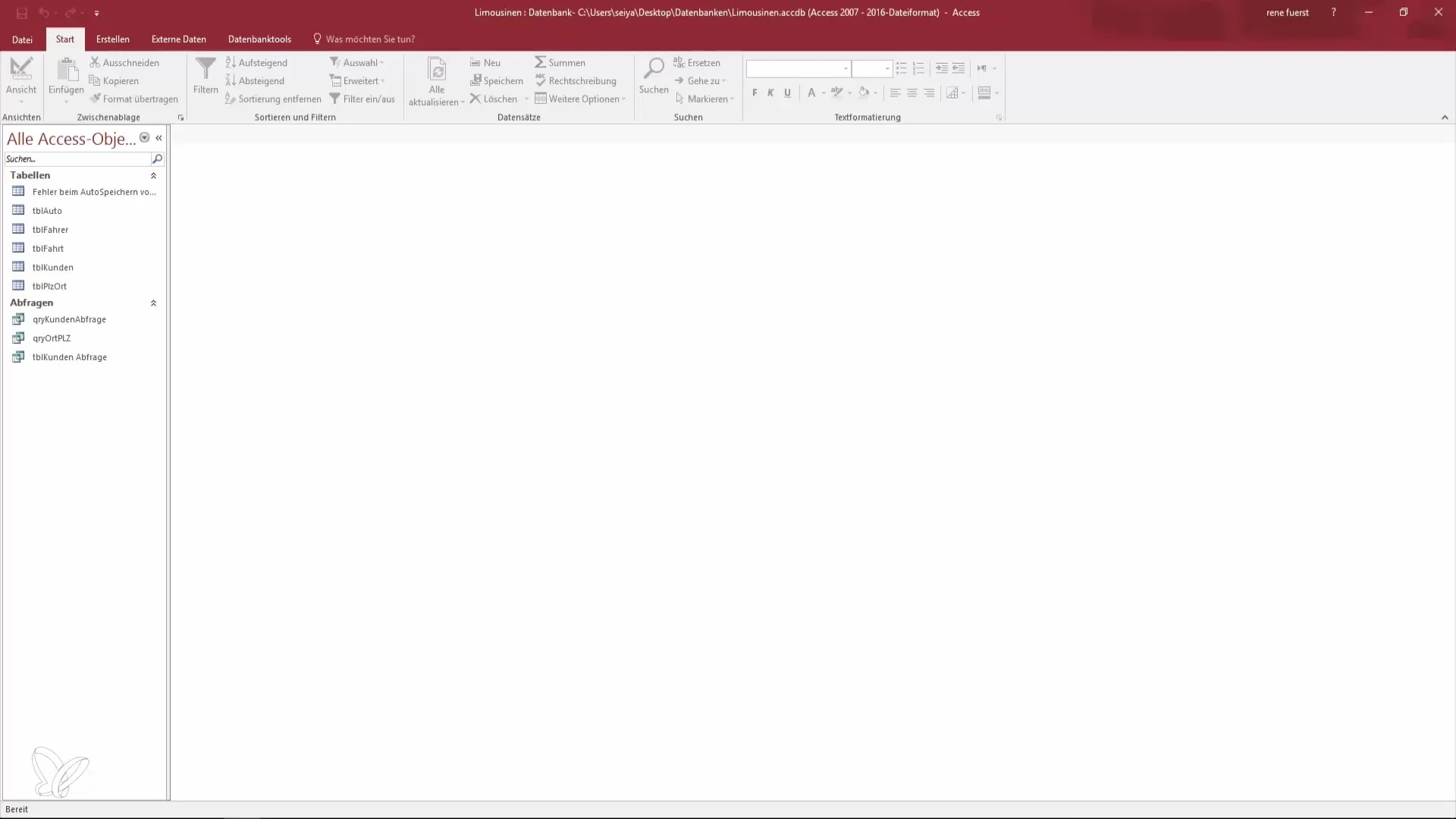
Nel menu che si apre vedrai "Opzioni". Selezionalo per accedere alle ampie impostazioni di Access.
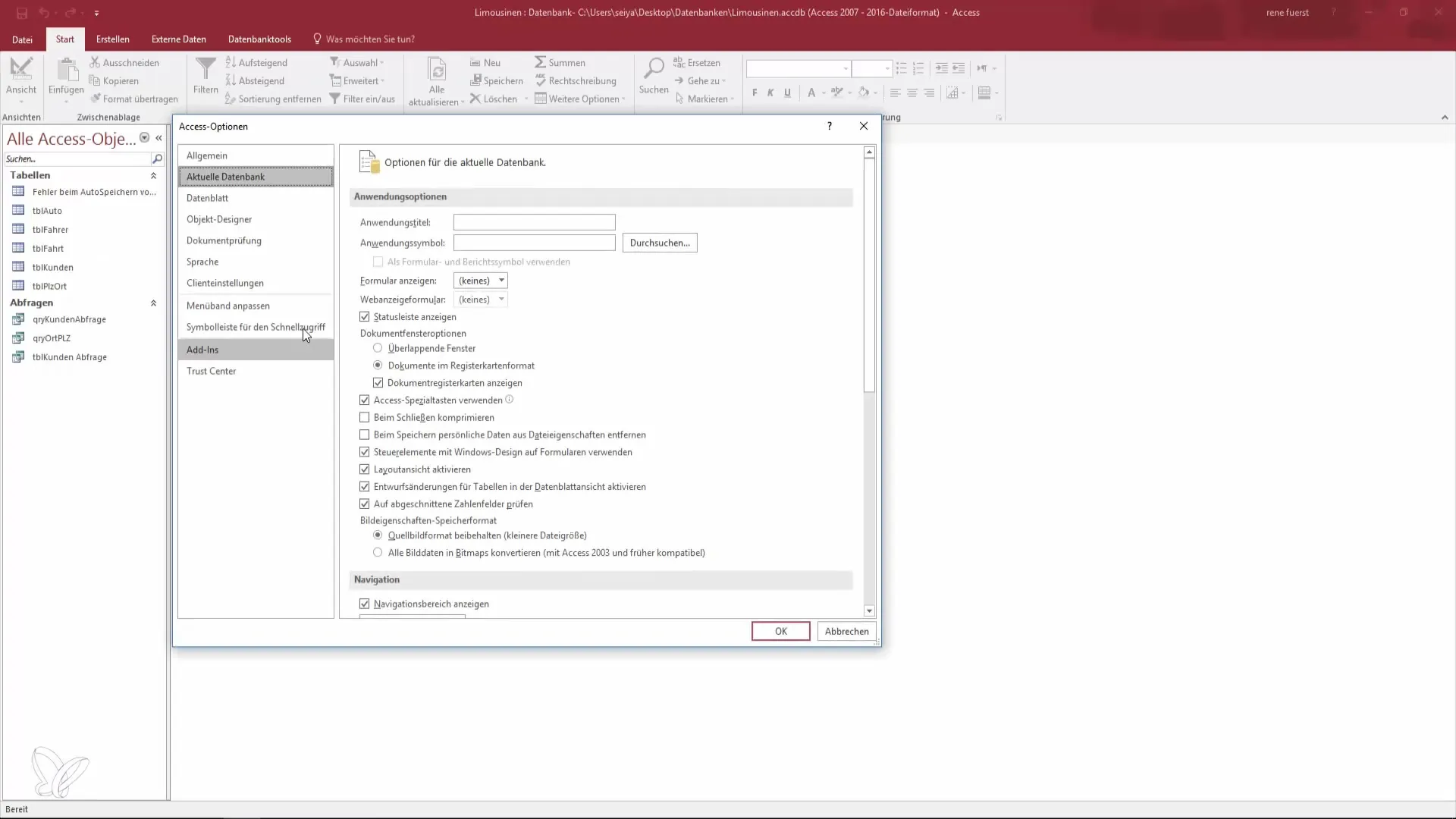
Personalizzazione della barra del titolo
Nella finestra delle opzioni puoi modificare il titolo sotto la voce "Database corrente". Questo è particolarmente utile quando lavori con un database che non mostra solo il tuo nome o il percorso predefinito.
Imposta semplicemente il titolo su "Database limousine" e controlla poi le modifiche nella barra del titolo del tuo Access.
Nascita della barra di stato
In base al tuo stile di lavoro, puoi decidere se desideri avere o meno la barra di stato nella parte inferiore dello schermo. Questa opzione la puoi trovare anche nella sezione "Database corrente".
Nascere la barra di stato può aiutarti a liberare visivamente il tuo spazio di lavoro, specialmente se lavori spesso con più finestre.
Disposizione delle finestre
Se desideri cambiare il modo in cui le tue finestre vengono visualizzate, puoi scegliere tra finestre sovrapposte e un formato a schede. Queste opzioni influenzano il modo in cui attualmente lavori in più aree del tuo database.
Per rendere il tuo modo di lavorare più efficiente, scegli il formato che ti è più adatto. Il formato a schede è di solito più facile da gestire.
Attivare tasti speciali e indicatori informativi
Un'altra funzione utile è l'attivazione di tasti speciali e di indicatori informativi. Puoi semplicemente selezionare la casella corrispondente per visualizzare ulteriori contesti e informazioni sullo schermo.
Questa funzione è particolarmente utile quando hai bisogno rapidamente di informazioni senza dover passare da un'area all'altra.
Comprimere il database
Comprimere il tuo database può migliorare le prestazioni e scalare i vecchi record. Il processo include numeri e valori inattivi di cui non hai più bisogno.
Tuttavia, tieni presente che questa operazione ripristina il database, quindi potrebbero andare perse informazioni preziose se non fai attenzione.
Personalizzare il riquadro di navigazione
Negli opzioni di visualizzazione hai anche la possibilità di personalizzare il riquadro di navigazione. Qui puoi stabilire quali visualizzazioni o elementi utilizzi frequentemente e desideri avere rapidamente accessibili.
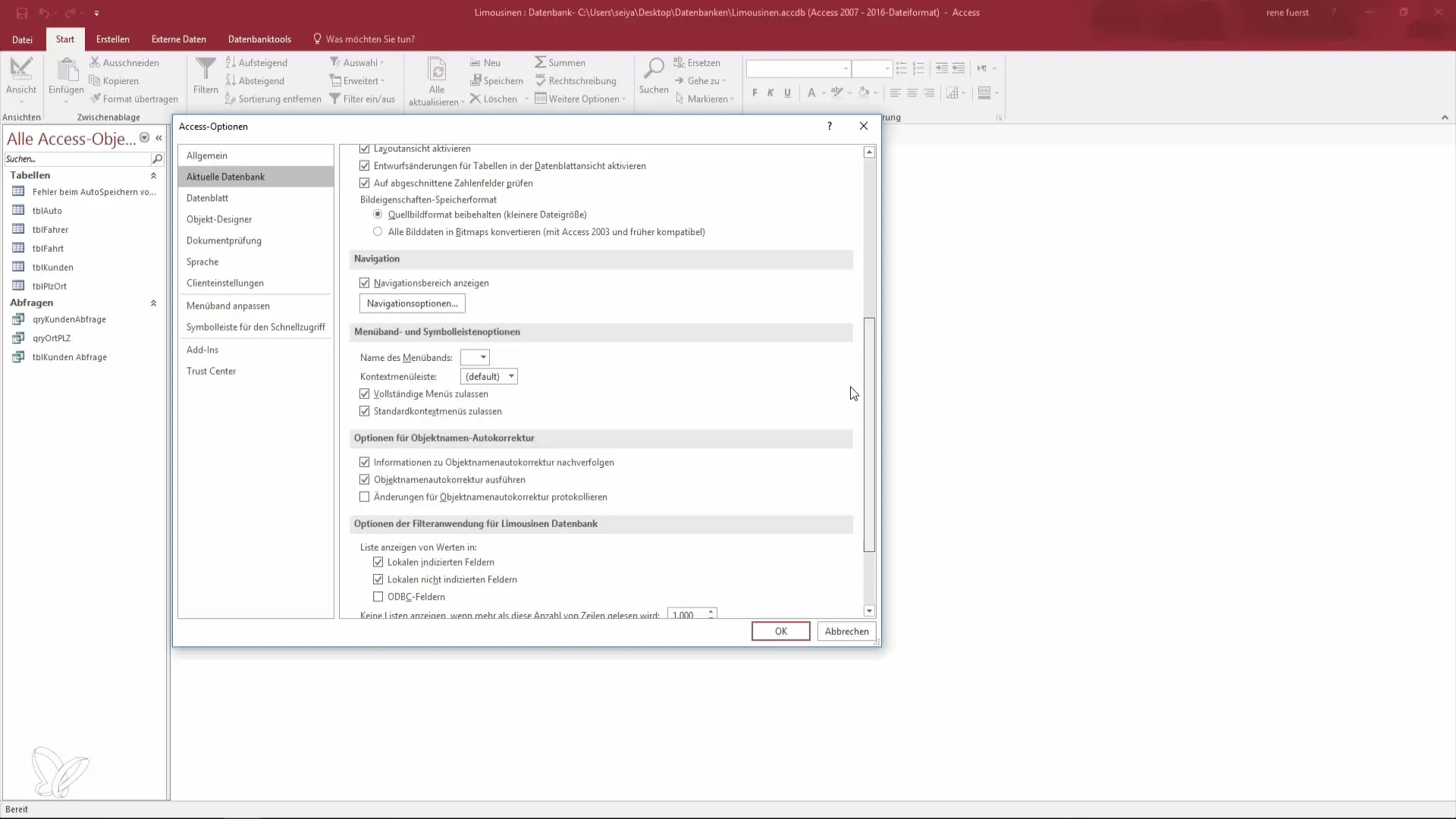
Questo consente un'interfaccia utente altamente personalizzata, progettata per adattarsi al tuo modo di lavorare. Una barra degli strumenti personalizzata può farti risparmiare molto tempo.
Aggiungere icone ai collegamenti rapidi
Un ulteriore dettaglio prezioso è la possibilità di aggiungere nuove icone alla barra degli strumenti rapidi. Questo è particolarmente utile per le funzionalità che utilizzi frequentemente.
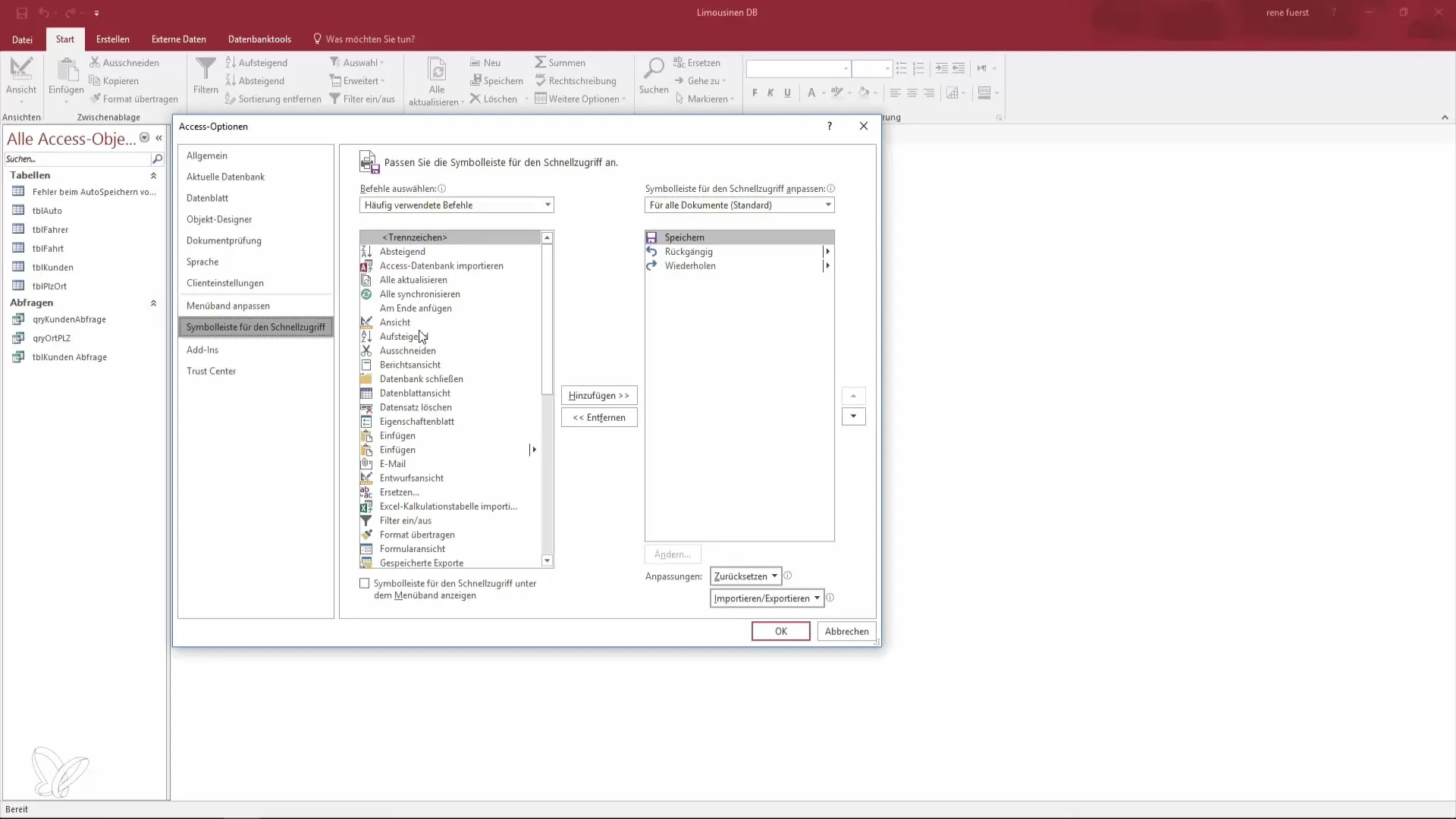
Dopo aver aggiunto una nuova icona, clicca su "OK" e guarda le modifiche sopra nella barra degli strumenti rapidi.
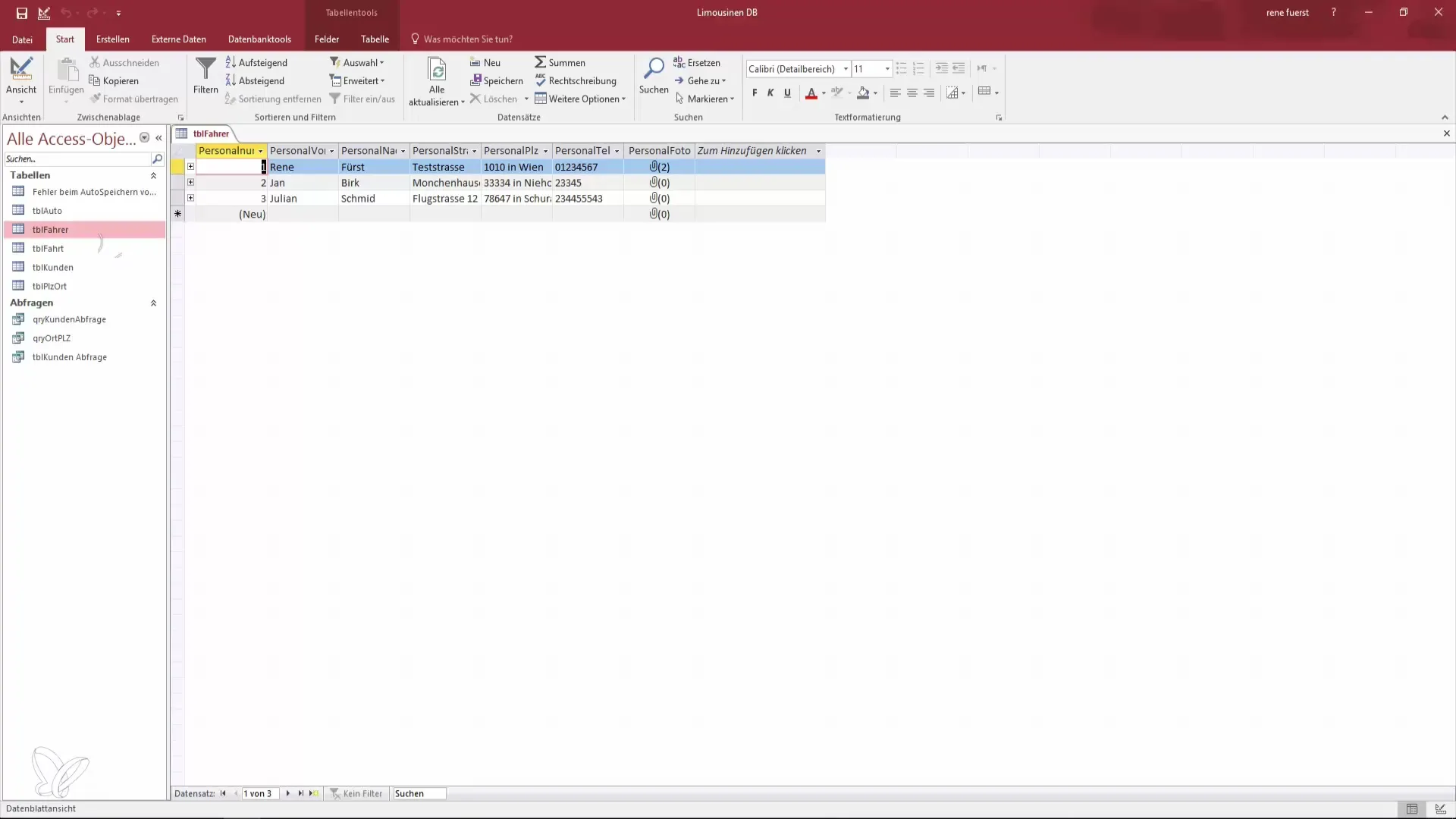
Ora puoi passare tra diverse visualizzazioni senza lasciare il tuo ambiente di lavoro. Questo aumenta notevolmente l'efficienza e la facilità d'uso.
Riepilogo – Opzioni di visualizzazione personalizzate in Access
Personalizzare le opzioni di visualizzazione in Access è un modo semplice ma efficace per aumentare la tua produttività. Modificando i titoli, nascondendo le barre di stato e aggiungendo icone per collegamenti rapidi, puoi progettare l'interfaccia utente in modo che si adatti al meglio al tuo modo di lavorare.
Domande frequenti
Quali personalizzazioni posso effettuare in Access?Puoi cambiare il titolo del database, nascondere la barra di stato, scegliere disposizioni di finestre e attivare tasti speciali.
Come cambiare il titolo del mio database?Vai alle opzioni e seleziona il titolo desiderato sotto "Database corrente".
Posso rendere più accessibili le mie visualizzazioni più utilizzate?Sì, puoi aggiungere icone per collegamenti rapidi per accedere rapidamente alle visualizzazioni frequentemente utilizzate.
Quando dovrei comprimere il database?Se desideri ridurre i vecchi record e i valori non utilizzati, comprimere il database può essere utile.
Come posso cambiare la visualizzazione delle finestre?Seleziona nella finestra delle opzioni finestre sovrapposte o un formato a schede, a seconda di ciò che è più pratico per te.


